mayaIK的绑定:https://www.winotmk.com/2017/08/1446
模型
和MAYA那个用的是一个模型,建模是在maya中做的,用FBX导入进MAX(太久没用MAX总是按错成maya的快捷键各种懵逼。。)
- 曲轴
- 虚拟体,与③在一个位置,作用是同连杆和活塞一同组成IK链
- 曲轴和连杆连接的那部分,这个和maya里作用一样,也是作为①的子物体存在
- 连杆
- 活塞
- 一个圆柱体,将⑤作为此物体的子物体,同时添加单项的滑动运动,就能做出活塞往复的效果,其实形状无所谓,只要是个物体都行
轴位置
IK和FK解算只认轴的位置,所以调整轴的位置很重要。
1.②虚拟体和③连接部分,轴都的XZ都在③中心,否则旋转起来会发生偏移。
2.④连杆的中心在⑤活塞相交旋转中心处,只有这个模型的中心位置和maya中区别较大,因为maya中动画并不是物体直接计算的,物体只是附在骨骼上。
3.⑤活塞的中心不用说也在此。
4.⑥圆柱体的中心在曲轴中轴上,这样的目的在于方便调整气缸角度,maya的那个项目中起类似作用的是个定位器。
父子关系与绑定
和maya不一样的是,max制作这个动画无需创建骨骼,物体和物体之间只要存在父子关系,就能直接进行IK解算。
先点击这个按钮,左键点选物体A,按住鼠标拖至物体B,即将A设定成B的子物体。
1.首先把四个③都设为①曲轴的子物体。图片为图解视图。
2.从②虚拟体开始到⑥圆柱体,依次向右连环设置链接,一个套一个,左边一个是右边一个的子物体。父子物体设置完毕。
3.点选②虚拟体点击绑定到③,勾选绑定位置(默认值)。
4.点选④连杆,去掉勾选绑定位置,设置转动关节,只有Z轴活动。
5.选择⑤活塞,打开摄影表
在摄影表>对象>活塞>变换>位置上右键,改变控制器,选择Bezier位置(默认为“位置XYZ”)。
这样就能看到多了个滑动关节选项,勾选Z轴活动。这样⑤活塞就能沿着其父物体⑥圆柱体的Z方向滑动。
6.选择⑥圆柱体,绑定位置和转动关节的勾全部去掉。
至此全部完成,点击交互式IK按钮,转动曲轴即可实现活塞动画了。
动画设置
用下面的自动关键点按钮设置一个曲轴旋转的动画。
点击应用IK,动画就会被烘焙,有时候在交互式IK模式下可能有一些错误,烘焙后大多都能正确显示。
如果给⑥圆柱体也做上动画,就会这样。。。可能现实永远做不出来吧。
总结
和maya比,我觉得MAX的IK解算更好理解,这样简单的动画也确实用不上骨骼系统,但max的交互式IK模式似乎会有各种各样的bug到现在还没有修复,比如开启IK模式时,复制物体都会出问题。
设置上MAX也容易一些,可以比较直观的对每物体进行设置,maya中则要考虑骨骼和物体的方向和点的对应关系,以及做各种绑定才能实现效果。
MAX还有个优点就是做好后复制很简单,不像maya还需要特殊的复制方法,后期再修改也更容易。
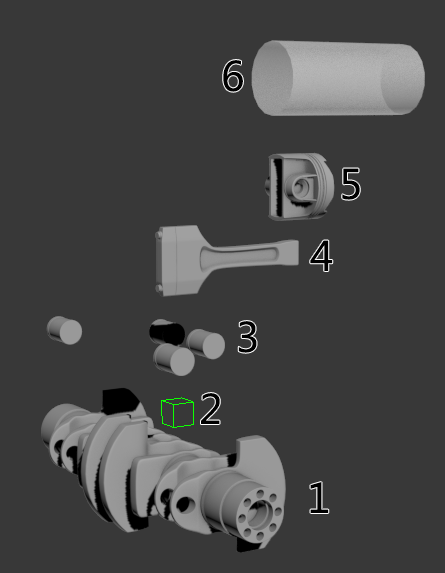
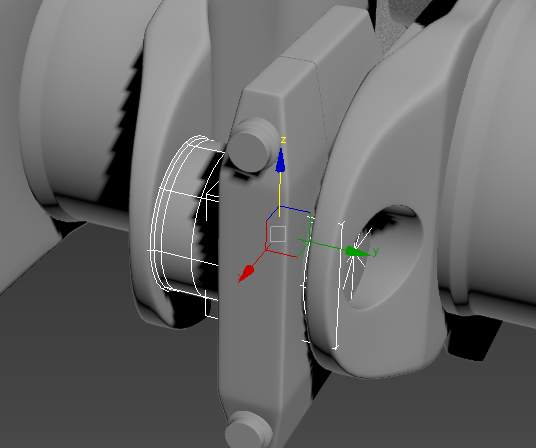
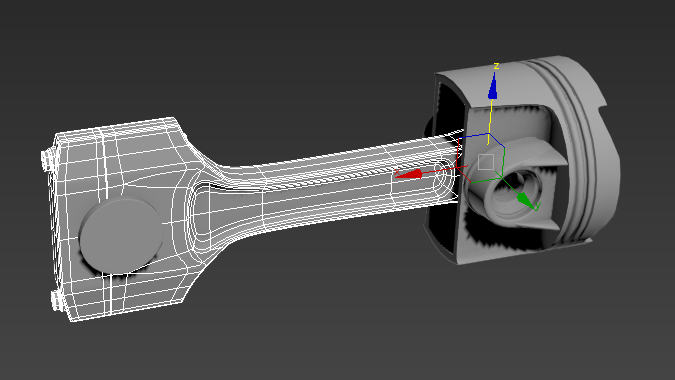
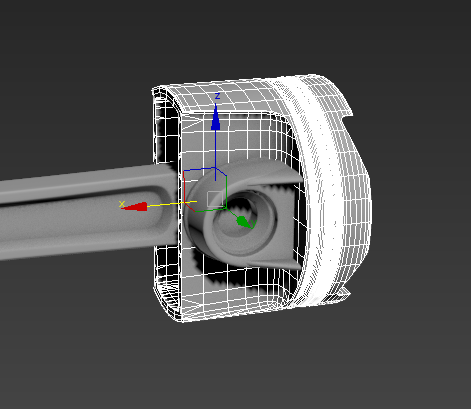
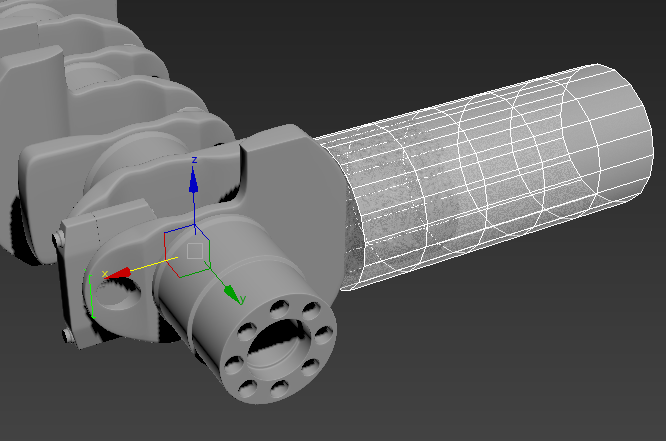
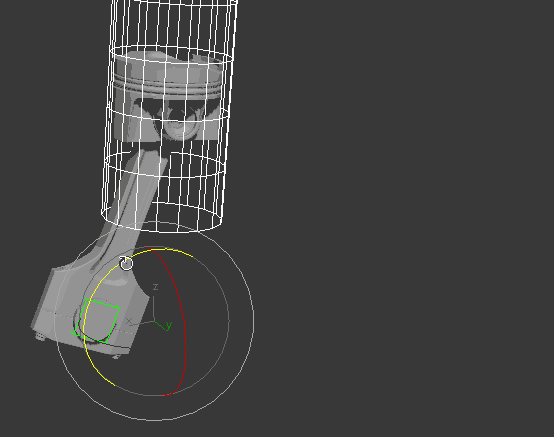

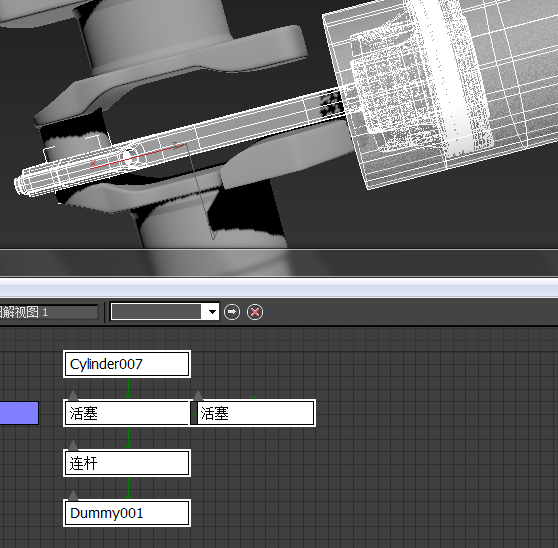
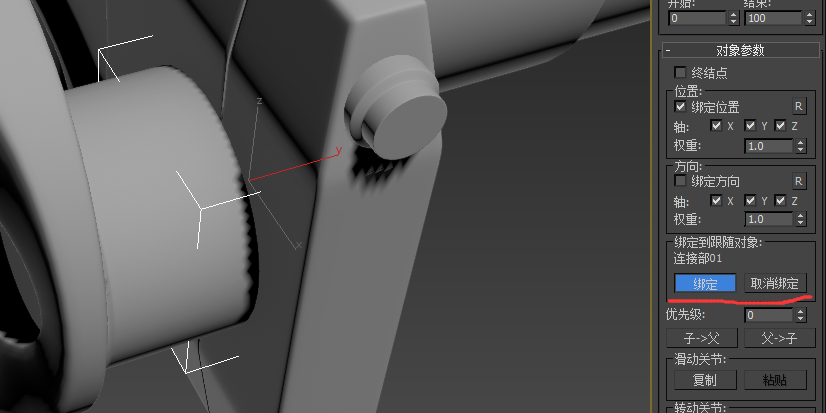
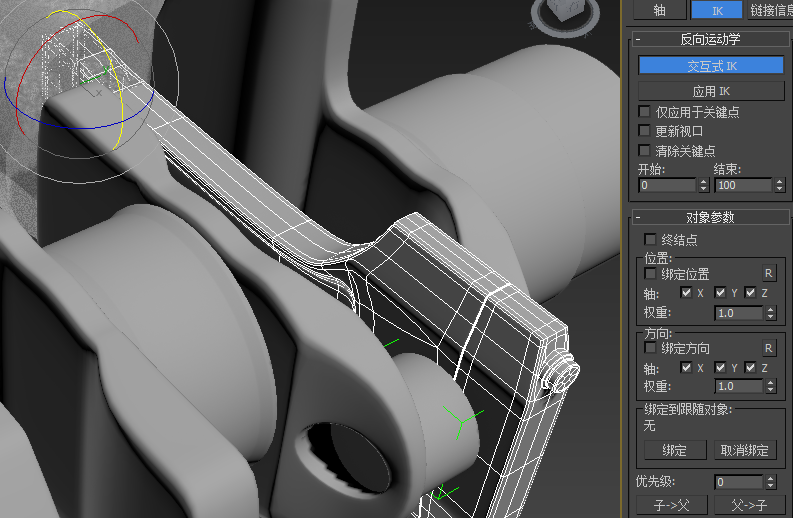
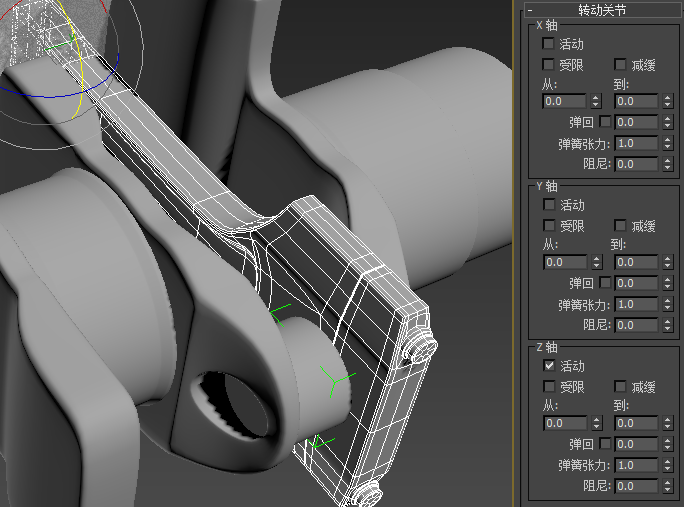
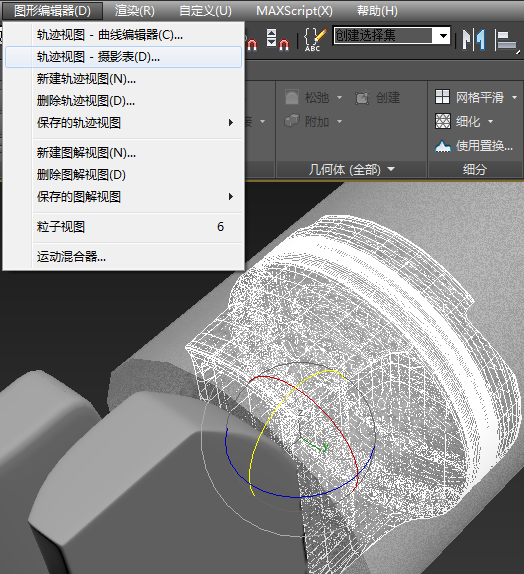
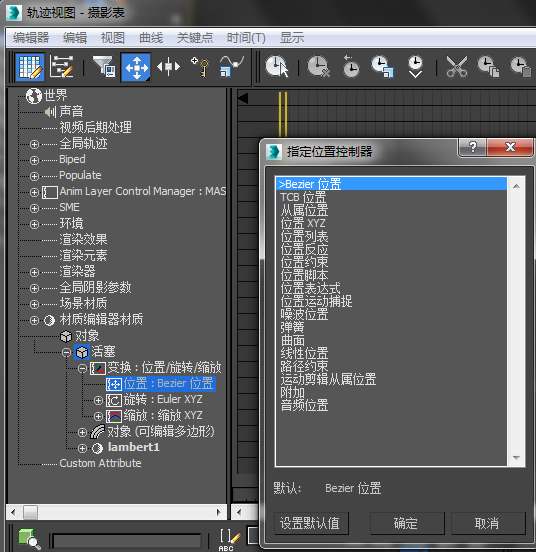
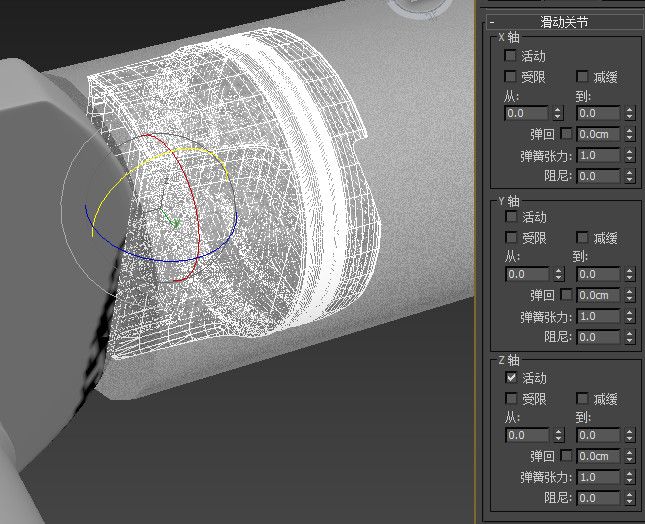


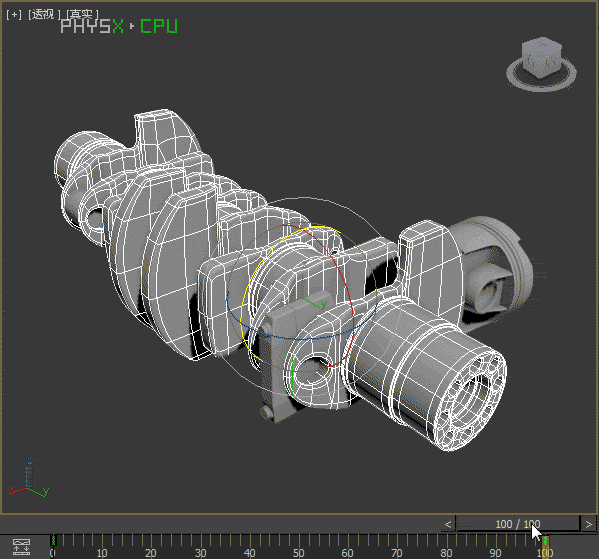
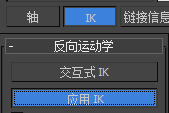
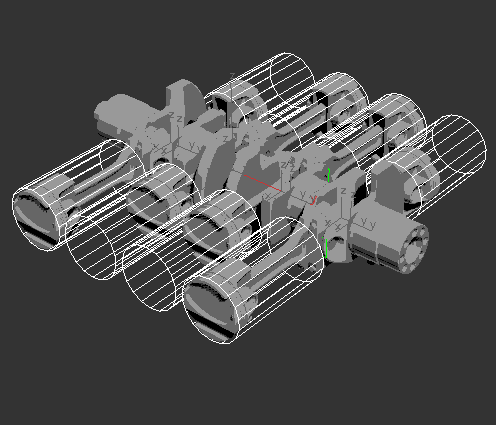
发表回复